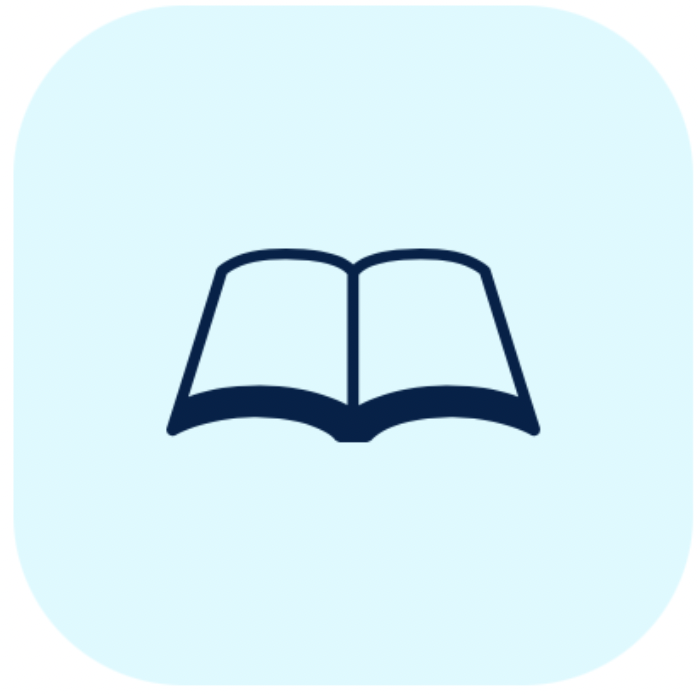| 8 | | 1. Студентот се логира на апликацијата со помош на **корисничко име** (username), **име**(s_first_name) и **лозинка** (s_password). |
| 9 | | 2. Најавениот студент кликнува на **главното** (hamburger) мени лоцирано на левата страна од екранот. |
| 10 | | 3. Најавениот студент ја избира опцијата** "Внеси академска година"** ''(претпоставуваме дека студентот досега нема внесено ниедна вредност за академска година).'' |
| 11 | | 4. Најавениот студент внесува детали за академската година што сака да ја внесе, односно пополнува **starting_year** и **finishing_year** за истата (пример: 2023, 2034). |
| 12 | | 5. Кликнува на опцијата **"Потврди".** |
| 13 | | 6. Најавениот студент ја **селектира** тукушто внесената **академска година** (пример: 2023/2024). |
| 14 | | 7. Најавениот студент ја избира опцијата **"Додади нов семестар".** |
| 15 | | 8. Најавениот студент внесува детали за **типот на семестарот** (зимски/летен), **датумот на започнување на семестарот** и **датумот на завршување на семестарот.** |
| 16 | | 9. Кликнува на опцијата **"Потврди".** |
| | 8 | |
| | 9 | 1. Најавениот корисник кликнува на **главното** (hamburger) мени лоцирано на левата страна од екранот. |
| | 10 | 2. Најавениот корисник ја избира опцијата** "Внеси академска година"** ''(претпоставуваме дека студентот досега нема внесено ниедна вредност за академска година).'' |
| | 11 | 3. Најавениот корисник внесува детали за академската година што сака да ја внесе, односно пополнува **starting_year** и **finishing_year** за истата (пример: 2023, 2034). |
| | 12 | 4. Кликнува на опцијата **"Потврди".** |
| | 13 | 5. Најавениот корисник ја **селектира** тукушто внесената **академска година** (пример: 2023/2024). |
| | 14 | 6. Најавениот корисник ја избира опцијата **"Додади нов семестар".** |
| | 15 | 7. Најавениот корисник внесува детали за **типот на семестарот** (зимски/летен), **датумот на започнување на семестарот** и **датумот на завршување на семестарот.** |
| | 16 | 8. Кликнува на опцијата **"Потврди".** |